CAD中有一种特殊文字,叫做【字段】,字段相当于可以自动更新的“智能文字”,即当字段所代表的文字或数据发生变化时,不需要手动去修改它,可以使用字段更新功能将数据或文字自动更新。
引用字段的方式有如下几种:
①命令区:输入FIELD,按回车键确认
②功能区:单击【插入】选项卡,点击【字段】按钮
③在多行文字编辑器中单击【插入字段】按钮
④在编辑文字/表格的右键快捷菜单中选择【插入字段】
本文将为大家演示如何将面积信息以字段的形式插入表格:
1.使用CAD软件打开一张建筑平面图,并创建一个房间面积表;
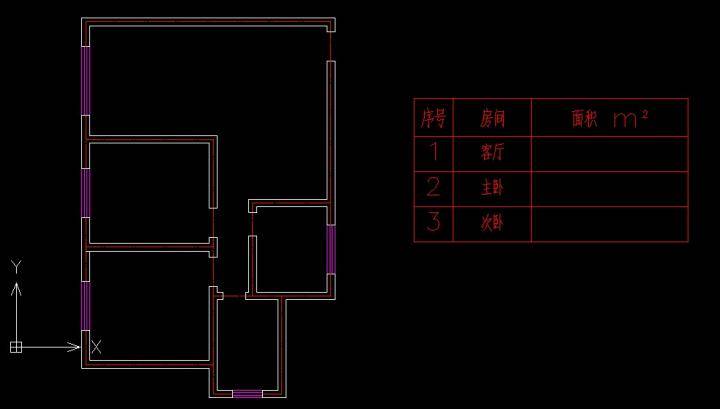
2.查询房间面积的前提,要为单个房间创建一个多段线边界。单击【绘图】选项卡→选择【边界】按钮,激活边界命令。单击【选择区域】按钮,分别在“客厅”“主卧”“次卧”内部位置单击拾取点,按回车确认,这样这三个房间中就创建了3个封闭多段线边界,可用于查询面积。



3.在房间面积表个的“客厅”右侧单元格中双击鼠标左键,打开文字编辑器,单击编辑器中的【插入字段】按钮;

4.此时会暗处【字段】对话框,在【字段类别】下拉列表选择【对象】,然后单击【对象类型】下方右边的【拾取对象】按钮,在客厅的多段线边界上任意拾取一点,返回【字段】对话框,在【格式】下拉列表选择【小数】;

5.再点击【其他格式】按钮,弹出【其他格式】对话框,在【转换系数】文本框中输入“0.000001”作为平方毫米与平方米之间的转换系数,再勾选【后续】复选框,最后按【确定】回到【字段】对话框,再次点击【确定】按钮就完成了字段的插入;

6.在“主卧”“次卧”面积单元格中重复上述操作,最终三个房间的面积都以字段的形式显示在表格中了。
特别提醒:本网信息来自于互联网,目的在于传递更多信息,并不代表本网赞同其观点。其原创性以及文中陈述文字和内容未经本站证实,对本文以及其中全部或者部分内容、文字的真实性、完整性、及时性本站不作任何保证或承诺,并请自行核实相关内容。本站不承担此类作品侵权行为的直接责任及连带责任。如若本网有任何内容侵犯您的权益,请及时联系我们,本站将会在24小时内处理完毕。
 站长资讯网
站长资讯网